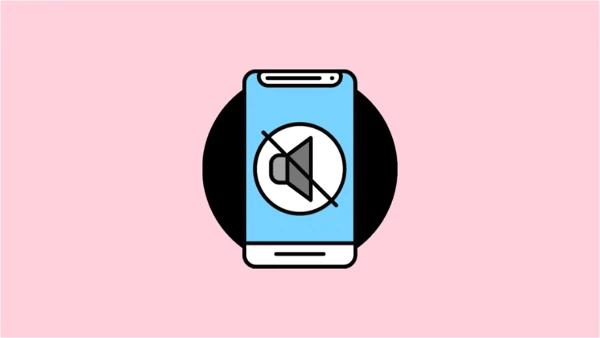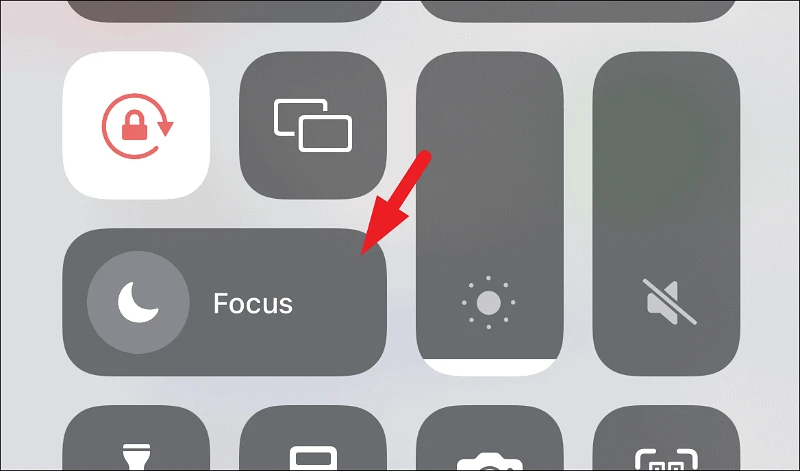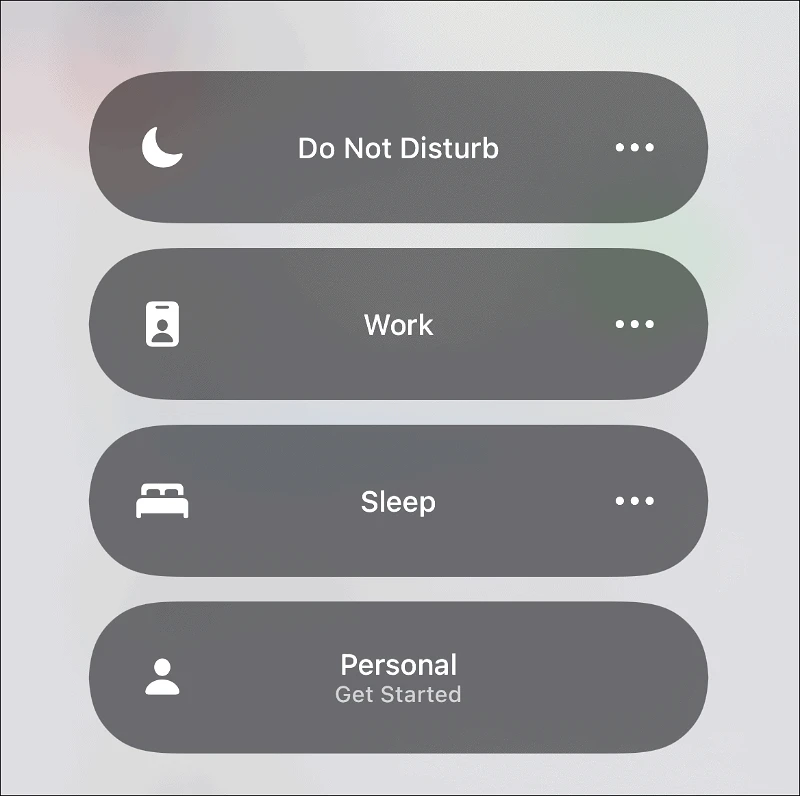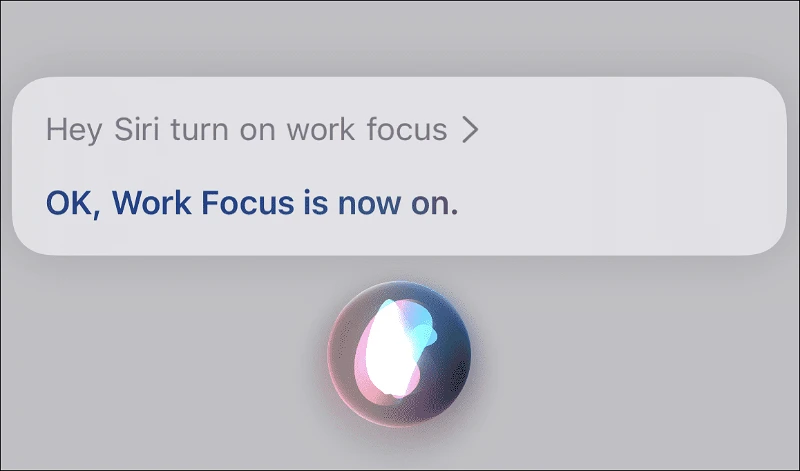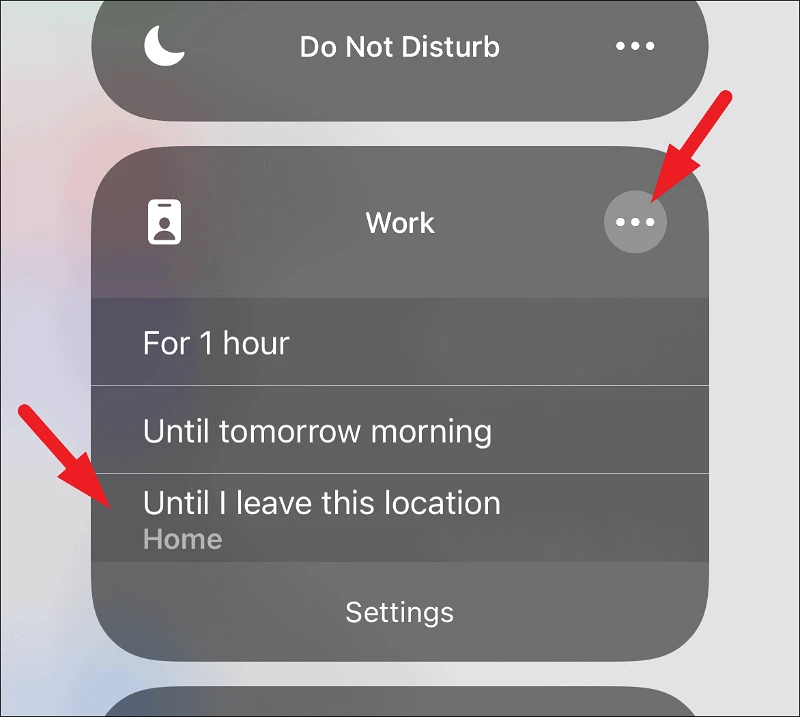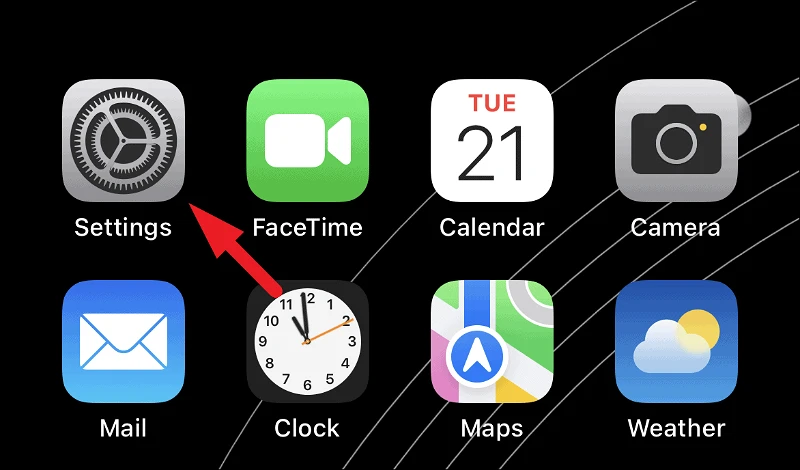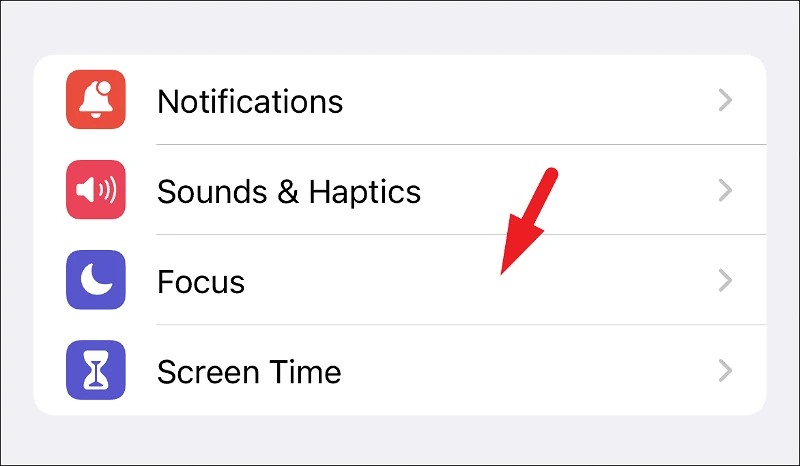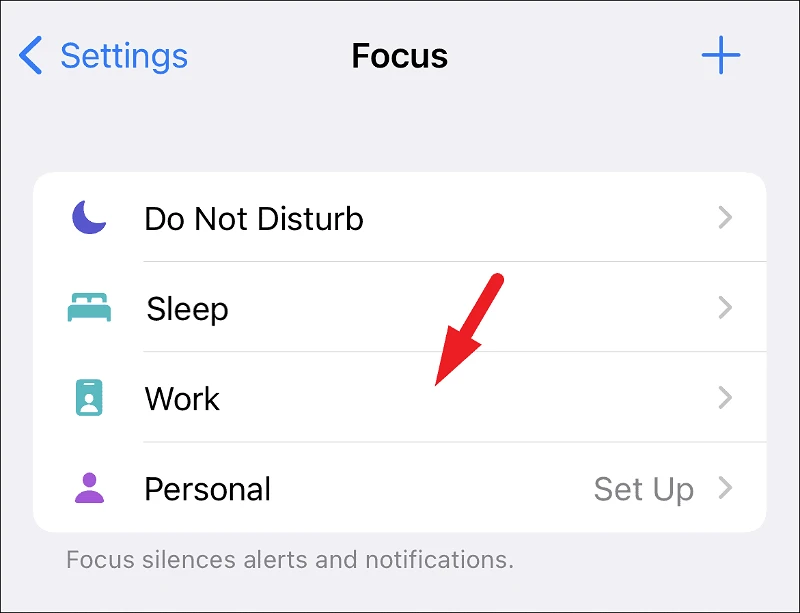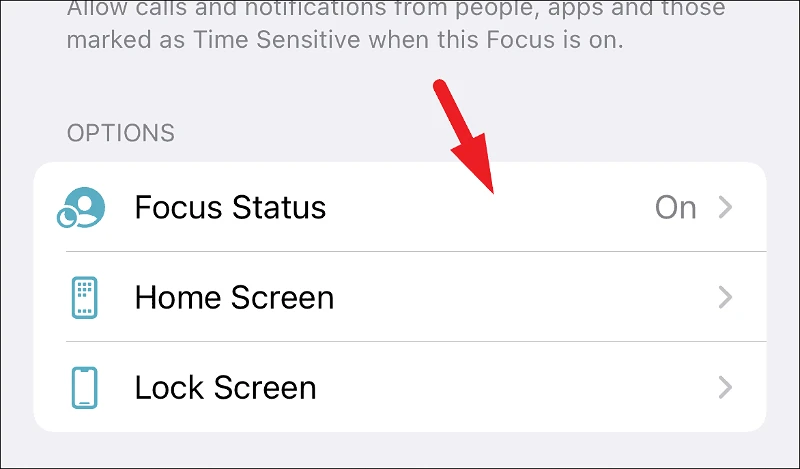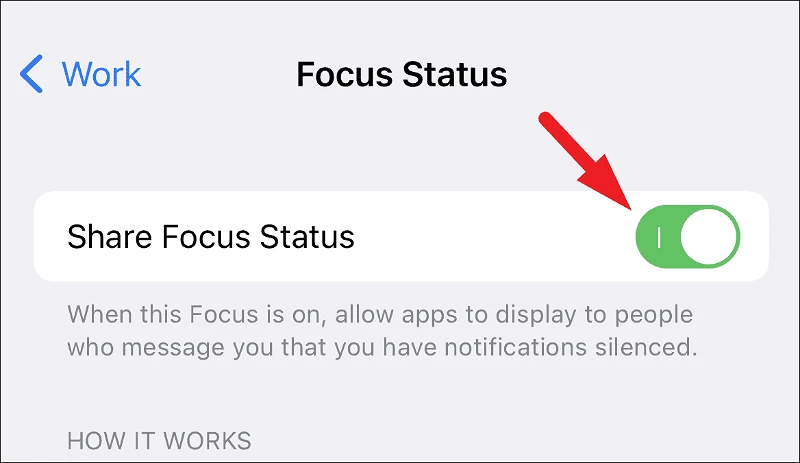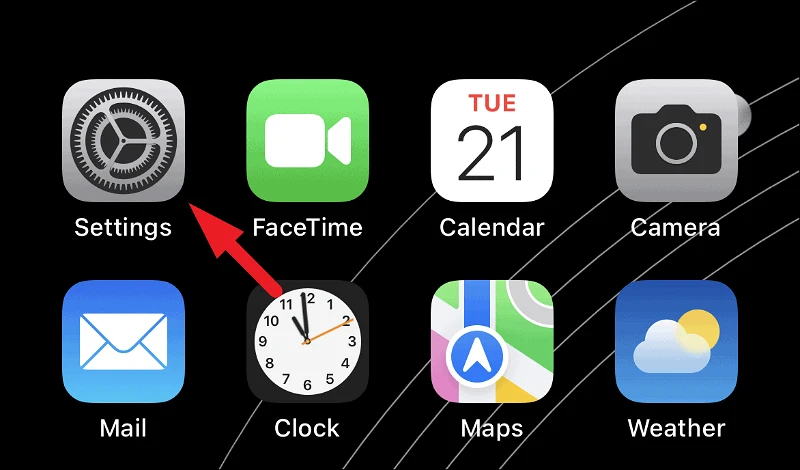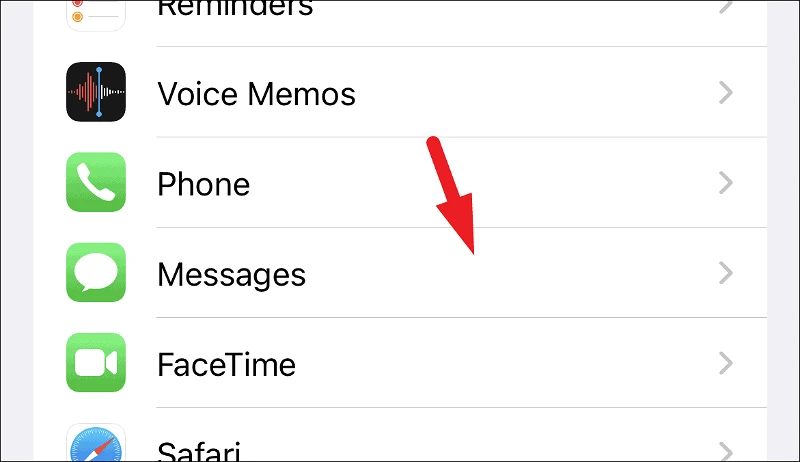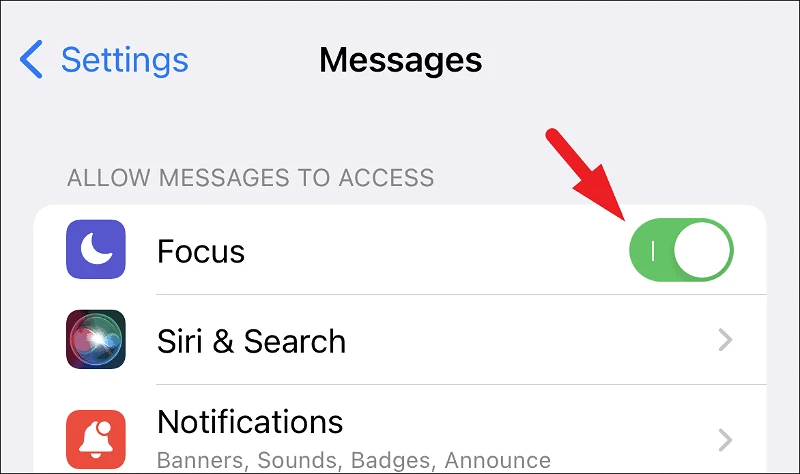दूसरों को यह बताने के लिए iMessage में अपना फ़ोकस स्थिति साझा करें कि आप इस समय व्यस्त हैं और समय मिलने पर बाद में वापस आएंगे।
IOS 15 के साथ, Apple ने फोकस स्टेट पेश किया, शुरुआत के लिए, फोकस स्टेट आपके iPhone पर फोकस मोड के साथ मिलकर काम करता है और आपको बेहतर संवाद करने में सक्षम बनाता है।
सीधे शब्दों में कहें, जब भी कोई संपर्क फ़ोकस मोड चालू होने पर आप तक पहुँचने का प्रयास करता है, तो फ़ोकस स्थिति लोगों को बताएगी कि आपने उस समय सूचनाओं को म्यूट कर दिया है। हालांकि, उनके पास अभी भी वैसे भी आपको सूचित करने का विकल्प है। यदि वे वैसे भी आपको सूचित करना चुनते हैं, तो आपके फ़ोकस मोड निर्देशों को नज़रअंदाज़ कर दिया जाएगा और उनके संदेश को समय के प्रति संवेदनशील माना जाएगा।
इसके अलावा, कई Apple उपकरणों का उपयोग करते समय, यदि आप अपने किसी एक उपकरण पर फ़ोकस मोड चालू करते हैं, तो यह स्वचालित रूप से आपके सभी अन्य उपकरणों पर फ़ोकस मोड के साथ-साथ उनके लिए भी उसी फ़ोकस मोड को स्विच कर देता है।
यह सब वास्तव में आश्चर्यजनक लगता है लेकिन इसमें कुछ चेतावनी भी हैं। इस लेख को लिखने के समय, फ़ोकस स्थिति केवल संदेश ऐप्स के साथ काम करती है और केवल iOS 15 या उसके बाद वाले Apple डिवाइस का उपयोग करने वाले संपर्कों के साथ साझा की जाएगी।
हालाँकि आईओएस में डिफ़ॉल्ट रूप से फोकस स्टेट चालू है, आपको इसे चालू करने की आवश्यकता है संकेन्द्रित विधि सबसे पहले फोकस स्थिति साझा करने के लिए।
अपने iPhone पर फ़ोकस मोड कैसे चालू करें
फ़ोकस मोड चालू करना कठिन विज्ञान नहीं है और आप अपने iPhone के नियंत्रण केंद्र से फ़ोकस मोड को तेज़ी से चालू कर सकते हैं। इसके अलावा, आप सीधे नियंत्रण केंद्र से प्रभावी होने के लिए फ़ोकस मोड की अवधि भी निर्धारित कर सकते हैं।
फ़ोकस मोड चालू करने के लिए, नियंत्रण केंद्र (iPhone X और बाद के संस्करण के लिए) तक पहुँचने के लिए अपने iPhone के दाएँ कोने से नीचे की ओर स्वाइप करें। अन्यथा, यदि आप अभी भी टच आईडी के लिए तरस रहे हैं, तो कंट्रोल सेंटर पर जाने के लिए स्क्रीन के नीचे से ऊपर की ओर स्वाइप करें।
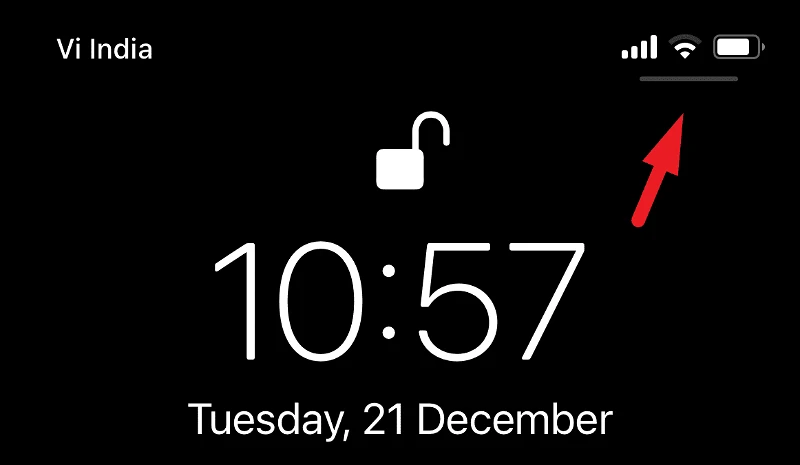
अब, कंट्रोल सेंटर में 'फोकस' विकल्प चुनें। फिर, अपने iPhone पर सेट किए जा सकने वाले सभी फ़ोकस मोड को प्रकट करने के लिए उस पर टैप करके रखें।
फिर, इसे अपने iPhone पर सक्रिय करने के लिए अपने पसंदीदा फ़ोकस मोड पर टैप करें। चुना हुआ फ़ोकस मोड तब तक प्रभावी रहेगा जब तक आप इसे नियंत्रण केंद्र से मैन्युअल रूप से अक्षम नहीं कर देते।
वैकल्पिक रूप से, आप सिरी को यह कहकर एक विशिष्ट फोकस मोड चालू करने में भी सक्षम कर सकते हैं, "अरे सिरी, चालू करें फोकस ”और यह तुरंत ऐसा करेगा। हालाँकि, याद रखें कि फ़ोकस मोड तब तक प्रभावी रहेगा जब तक आप इसे मैन्युअल रूप से बंद नहीं करते।
फ़ोकस मोड निष्क्रियता शेड्यूल करने के लिए, फ़ोकस मोड चयन स्क्रीन से, प्रत्येक फ़ोकस मोड पैनल के दाएँ किनारे पर स्थित इलिप्सिस आइकन (तीन क्षैतिज बिंदु) पर क्लिक करें। उसके बाद, फोकस मोड को स्वचालित रूप से बंद करने के लिए अपनी आवश्यकता के अनुसार अपना पसंदीदा विकल्प चुनें।
अब जबकि आप जानते हैं कि फ़ोकस मोड चालू है, आइए सुनिश्चित करें कि आप इसे अपने संपर्कों के साथ भी साझा करते हैं।
iPhone पर iMessage में फ़ोकस स्थिति साझा करें
यदि आपका फ़ोकस मोड चालू है, लेकिन अन्य उपयोगकर्ताओं को अभी भी यह नहीं बताया जा रहा है कि आपके पास मौन सूचनाएँ हैं, तो इस बात की संभावना हो सकती है कि फ़ोकस मोड साझाकरण उस विशेष फ़ोकस मोड के लिए बंद है।
फोकस स्टेटस शेयर की वर्तमान स्थिति की जांच करने के लिए, अपने आईफोन पर होम स्क्रीन या ऐप लाइब्रेरी से सेटिंग ऐप खोलें।
फिर, चयन करें और जारी रखने के लिए फोकस टैब पर क्लिक करें।
अब, उस फ़ोकस मोड पर क्लिक करें जिसे आप सूची से फ़ोकस स्थिति साझाकरण चालू करना चाहते हैं।
अगला, विकल्प अनुभाग का पता लगाएं और आगे बढ़ने के लिए फोकस स्टेट विकल्प पर टैप करें।
अंत में, ऑन मोड पर जाने के लिए शेयर फोकस स्टेट विकल्प का पालन करके टॉगल बटन पर टैप करें।
अब आप चयनित फ़ोकस मोड की फ़ोकस स्थिति को अपने सभी संपर्कों के साथ साझा कर रहे हैं। यदि आप प्रत्येक फ़ोकस मोड के साथ अपनी फ़ोकस स्थिति साझा करना चाहते हैं, तो आपको उन सभी को सक्षम करना होगा। सौभाग्य से, आपके संपर्कों को केवल यह बताया जाएगा कि आपने सूचनाओं को मौन कर दिया है और यह नहीं बताया जाएगा कि आप वर्तमान में किस फ़ोकस मोड का उपयोग कर रहे हैं।
अब जब आपने अपने सभी संपर्कों के साथ फ़ोकस स्थिति साझा कर ली है, तो फ़ोकस स्थिति को स्थानांतरित करने के लिए ऐप को फ़ोकस तक पहुँचने की अनुमति देने के लिए अंतिम चरण बचा है।
किसी ऐप को सेटिंग से फ़ोकस एक्सेस करने दें
फ़ोकस स्थिति साझा करने के लिए, ऐप को ऐसा करने के लिए स्पष्ट रूप से आपकी अनुमति की आवश्यकता होती है। हालाँकि, इससे यह बिल्कुल भी मुश्किल नहीं होता है; वास्तव में, यह एक बहुत ही सरल और सीधी प्रक्रिया है।
ऐसा करने के लिए, होम स्क्रीन या अपने iPhone पर ऐप लाइब्रेरी से सेटिंग ऐप पर जाएं।
अगला, उस ऐप का चयन करें जिसे आप सूची से अपने संपर्कों के साथ फ़ोकस स्थिति साझा करने की अनुमति देना चाहते हैं और जारी रखने के लिए उसके बॉक्स पर टैप करें।
अगला, "अनुमति दें" अनुभाग से पहुंच, फोकस विकल्प का चयन करें और अगले स्विच पर क्लिक करके इसे चालू स्थिति में लाएं।
और यही वह है जिसे आपने अब अपने संपर्कों के साथ अपनी फोकस स्थिति साझा करने के लिए ऐप तक पहुंच की अनुमति दी है।
साथ ही, ध्यान रखें कि जब कोई आपको संदेश भेजने का प्रयास करता है तो फोकस स्थिति तुरंत प्रकट नहीं होगी, यह केवल प्रेषक को सूचित करेगा जब वे एकाधिक संदेश भेजने का प्रयास करेंगे, और उन्हें किसी भी मामले में "आपको वैसे भी सूचित करें" का विकल्प प्रदान करता है एक बहुत ही महत्वपूर्ण संचार।
फोकस विनम्रता से अपने प्रियजनों को यह बताने का एक शानदार तरीका है कि आप उनके संदेशों को तुरंत अग्रेषित नहीं कर पाएंगे और बाद में उनसे संपर्क करेंगे, साथ ही किसी आपात स्थिति के मामले में उन्हें रोडब्लॉक से बाहर निकलने की अनुमति भी देंगे।